Что делать если при запуске майнкрафта джава он начинает загружать процесер до 100% и компьютер начинает перезагружаться даже если процесор не нагружается то после второго alt+tab выключается компьютер и начинает перезагружаться в тоже время с версией бедрокам все нормально (детали ай 5 9 поколен видюха 1650 16 озу)?
Голосование за лучший ответ
У тебя лицензия или пиратка? Tlauncher?
Иван ВоронинУченик (90) 1 год назад
Киря Стэнд Ученик (67) Иван Воронин, в настройках лаунчер понизьте потребление оперативной памяти из 16 до 4, а если с модами, то до 8
НУ это скорее проблемы с видео картой, она не может предоставить достаточно памяти.
Какой у тебя ПК и видюха?
Иван ВоронинУченик (90) 1 год назад
ноут видюха 4 гига 1650
Егор Зимовец Профи (779) Иван Воронин, с видюхой ясно и. вроде проблем быть не должно. а какой лаунчер и с модами или без?
Иван ВоронинУченик (90) 1 год назад
без официальный джава
Егор Зимовец Профи (779) Иван Воронин, ну я тогда не знаю. сори.
Что делать, если компьютер перезагружается во время игры.
Майнкрафт на новых версиях стал очень прожорливый во время запуска игры. В старых версиях игра загружалась гораздо быстрее и с меньшими нагрузками.
Дело в том, что разработчики стараются обеспечивать прямую совместимость версий, чтобы любой желающий мог перенести свои старые миры в новые версии. Специально для этого в Майнкрафте присутствует библиотека DataFixerUpper. Именно её загрузка вызывает бо́льшую часть нагрузки на процессор. На некоторых системах тормоза настолько сильные, что пока запускается игра, перестаёт нормально работать вся система. Увы, в плане запуска Майнкрафт довольно агрессивен.
Однако это можно исправить, установив мод LazyDFU. Он отключает загрузку DataFixerUpper’a во время основного запуска, подгружая эту библиотеку только тогда, когда вам нужно обновить старый мир, уже после запуска игры. Это также примерно вдвое сокращает время запуска (если не больше), что тоже довольно приятно. Почему этого не сделано в ванили – Нотч его знает ¯_(-_-)_/¯
Так или иначе, чтобы избавиться от лагов и перегрузки при запуске, достаточно просто установить этот мод и радоваться жизни. Дополнительно можно поставить SmoothBoot для распараллеливания загрузки основных ресурсов на несколько процессов (что не очень хорошо), а также для ручной регулировки приоритета этих процессов. Понижение приоритета позволяет принудительно снизить потребление ресурсов процессора, увеличив при этом время запуска. По умолчанию SmoothBoot уже использует неплохие настройки, но если хочется поиграться с ними, вот ссылка на вики. Настройка производится через файл конфигурации (ModMenu → SmoothBoot → Настройки)
Мод предназначен для 1.16.5, но может работать и на 1.17, если вырезать зависимости из файла мода. О том, как это сделать, я писал здесь.
Ну и последнее, о чём стоит упомянуть – DashLoader. Это экспериментальный мод, который позволяет запускать игру на невероятных скоростях, при этом вообще не нагружая систему загрузкой не только библиотек, но даже основных ресурсов игры – он вовсе избегает этого действия. При первом запуске он кэширует все ресурсы игры, что занимает время, однако все последующие разы Майнкрафт запускается практически мгновенно, что не позволяет игре как-то повлиять на работу системы.
Почему пк начал перезагружаться во время игры?
Интересно, что после кэширования мод ускоряет даже загрузку ресурспаков.
Однако из-за экспериментального подхода к загрузке он может конфликтовать с некоторыми другими модами. Тем не менее, скорость впечатляет.
Все эти моды совместимы друг с другом. Разумеется, все они работают на Fabric. Про его установку можно почитать здесь. Если лаунчер пиратский – здесь.
Также рекомендую дополнить игру и другими модами-оптимизаторами, чтобы ещё сильнее повысить производительность.
Источник: otvet.mail.ru
При запуске игры перезагружается компьютер

Самопроизвольная перезагрузка или тем более выключение компьютера в большинстве случаев является следствие критической ошибки, которая может указывать на проблемы как с аппаратными компонентами, так и с их драйверами. Типичный пример – перезагрузка или выключение компьютера при запуске игр, которые, как известно, относятся к категории программного обеспечения, предъявляющего к компьютерному железу особые требования.
↑ При запуске игры перезагружается компьютер
↑ Электропитание – наше все
Начнем, пожалуй, с самого важного – с электропитания, поскольку в 90% случаев описываемая проблема возникает из-за неполадок с системой питания, неспособной обеспечить ключевые аппаратные компоненты достаточной мощностью. Какой именно компонент недополучает питание – вопрос вторичный, чаще всего это дискретная видеокарта, но возможны и другие варианты.
Решается проблема заменой блока питания более мощным, причем брать мощность желательно немного с запасом. Рассчитать требуемую мощность для конкретной конфигурации железа не представляет особого труда, для этих целей существуют онлайн-калькуляторы мощности БП, например Be Quiet!. С ноутбуками все немного сложнее: источником неполадки может быть как аккумулятор, так и зарядное устройство. Впрочем, нельзя исключать проблем с другими элементами цепи питания (ПК это тоже касается), разбираться с которыми – дело профильных специалистов.
↑ Драйвера видеокарты
Следующей по распространенности причиной неполадки является сбой в работе видеокарты или ее драйверов. Что именно привело к сбою, нужно смотреть в логах BSOD, если лог вообще будет создан. В случае выключения ПК без перезагрузки логов может и не быть, а запись о внезапном отключении питания в системном журнале событий, понятно, никакой полезной информации не несет. Попробуйте обновить/переустановить драйвера видеокарты, также можно попробовать отключить дискретную видеокарту и использовать встроенную.
↑ Настройки видеокарты
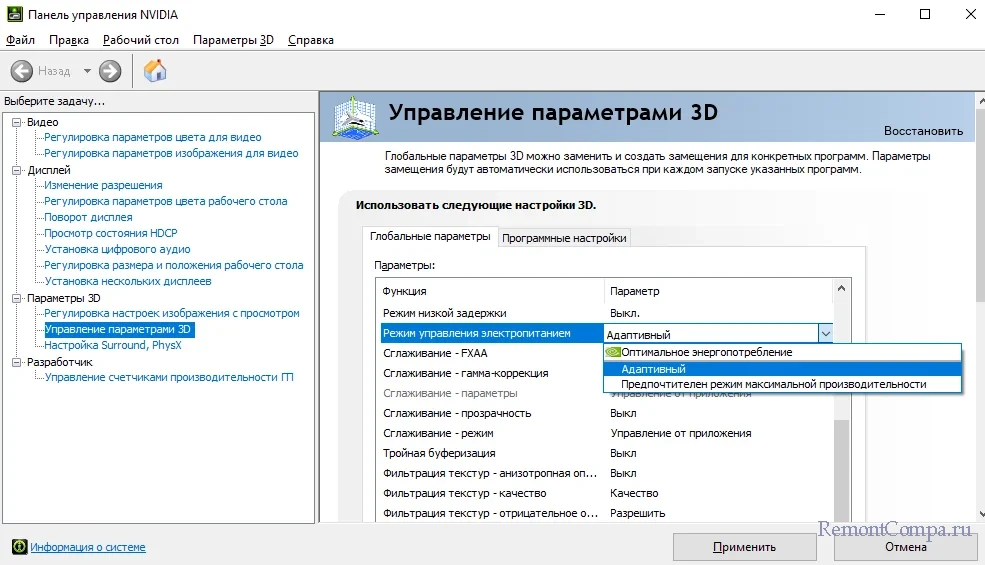
Не будет лишним проверить настройки видеокарты, в частности те из них, которые отвечают за управление энергопотреблением. Попробуйте поиграть с параметрами питания и посмотрите, изменит ли это ситуацию. В настройках видеокарт NVIDIA обратите внимание на режимы электропитания в разделе Параметры 3D → Управление параметрами 3D → Режим управления электропитанием. В панели управления видеокартами AMD зайдите в раздел Питание → PowerPlay и снимите флажок с опции «Включить PowerPlay», если данная настройка доступна.
↑ Неисправности материнской платы
Теоретически вызвать описанную проблему может проявляющаяся под нагрузкой неисправность любого компонента материнской платы, начиная от микросхем и заканчивая резисторами и конденсаторами. В таких случаях диагностику устройства лучше доверить специалистам. Пользователи могут произвести визуальный осмотр платы на предмет вздувшихся конденсаторов, подгораний и других видимых невооруженным глазом повреждений.
Возможны ли какие-то другие причины неполадки, например, сбои в работе драйверов чипсета, повреждения системных библиотек и тому подобное? В целом да, но по сравнению с теми причинами, что были описаны выше, вероятность их невелика.
Источник: remontcompa.ru
Компьютер перезагружается сам по себе (самопроизвольно, без причин)
Вопрос от пользователя
Здравствуйте.
Подскажите в чем дело. Наблюдаю периодически, как компьютер перезагружается сам по себе, произвольно (просто за 1 сек. — раз и всё. ).
Иногда это происходит в играх, иногда просто при просмотре фильма. Ошибок при этом Windows вроде бы никаких не показывает.
Что может быть?
Гхм. На ваш вопрос нельзя однозначно ответить, обычно, требуется небольшая диагностика (перепроверить ряд компонентов). Также отмечу, что причина (чаще всего) носит аппаратный характер.
Ниже приведу несколько рекомендаций.
Причины самостоятельной перезагрузки компьютера. Что проверить?
Высокая температура / перегрев (например, из-за поломки кулера)
Первое, с чего я бы посоветовал начать — это с проверки температуры (особенно процессора (CPU/ЦП)). Чаще всего, скачки температуры наблюдаются при ресурсоемких задачах: игры, редакторы видео, архиваторы и т.д.
Почему?
Дело в том, что у большинства современных ЦП двухконтурная система защиты. При достижении определенной температуры — ЦП сначала начнет сбрасывать частоты (и его производительность будет падать).
Если это не помогает, и температура ЦП доходит до критической — компьютер просто выключается/перезагружается.
Чтобы узнать текущую температуру ЦП — достаточно воспользоваться спец. утилитами для просмотра характеристик компьютера. Например, мне импонирует AIDA ().
В помощь!
Температура процессоров Intel Core и AMD Ryzen — какую считать нормальной , а какую перегревом .

AIDA 64 — просмотр датчиков
Разумеется, перед внезапной перезагрузкой/выключением необходимо мониторить температуру: не выходит ли она за пределы оптимальных значений.
Основные причины перегрева:
- высокая температура в помещении + обилие пыли на радиаторе и лопастях кулера (иногда ее столько, что кулер не в состоянии крутиться. ). Как почистить ПК от пыли;
- радиатор не плотно прижат к ЦП (засохшая термопаста, неправильно установлен радиатор);
- кулер слишком слабый для охлаждения текущего ЦП (или просто сломан и не крутится);
- плохое вентилирование корпуса (+ возможно системный блок стоит возле источника тепла, например, батареи).
Нестабильное питание (повреждение блока питания)
Если температура в оптимальном режиме (), а компьютер (ноутбук) всё же перезагружается — обратите внимание на:
- работу электросети : другие приборы не выключались, не было ли скачков электричества?
- кабель питания : всё ли с ним в порядке, плотно ли он подключен к блоку питания ПК. Я как-то сталкивался с тем, что его перегрызали домашние питомцы. ;
- сам блок питания : возможно, что он не держит токи под нагрузкой и на долю сек. сбрасывает их. Лучший вариант диагностики в этом случае — подключить все компоненты ПК к другому блоку питания (если, конечно, у вас есть запасной. ежели нет — можете попробовать пока проверить другие причины , но БП «сбрасывать» со счетов не стоит!).
Кстати, если вы заметили, что перезагрузки начались после подключения новых комплектующих (например, заменили старую видеокарту) — почти наверняка дело в нехватке мощности блока питания.
Проблема с плашками ОЗУ
Далее порекомендовал бы протестировать плашки ОЗУ. Для этого в Windows есть спец. инструмент : чтобы его вызвать — нажмите Win+R, в появившееся окно «Выполнить» введите mdsched и нажмите Enter.

Средство диагностики памяти Windows
Если будут найдены ошибки — плашки, скорее всего, потребуется заменить (можно попробовать их установить в др. слоты + почистить от пыли). Более подробно об этом в одной моей предыдущей заметке ().

Чистка контактов памяти резинкой и кисточкой
Вообще, в идеале (в целях диагностики) — оставить только одну плашку и с ней вести диагностику ПК. Если внезапная перезагрузка случится снова — попробуйте эту плашку подключить в др. слот и еще раз протестировать устройство. (и так с каждой планкой)

Слоты под плашки ОЗУ
Важно!
Желательно еще, конечно, сбросить настройки BIOS/UEFI в оптимальные (особенно, если вы пытались разгонять память / или был выбран некорректный XMP-профиль). Наиболее простой способ это сделать — вынуть батарейку на мат. плате и подождать 2-3 мин.
Вздувшиеся конденсаторы на мат. плате
«Резкие» перезагрузки компьютера (без появл. каких-либо ошибок) часто являются характерным признаком проблем с конденсаторами (это такие «детальки», напоминающие бочонки).
Обычно, когда они приходят в негодность — их верхняя крышка цилиндра становится выпуклой (вздувается, см. фото ниже ).

Вздувшиеся конденсаторы / пример на фото
Проверьте, нет ли у вас на материнской плате (и в БП, если вы не тестировали ПК с другим) таких вздувшихся конденсаторов. Если обнаружите оные — их необходимо заменить (если опыта пайки нет — лучше обратиться в сервис).
Критические ошибки (перепроверьте с помощью LiveCD)
ШАГ 1
И так, для начала рекомендую отключить автоматическую перезагрузку ПК в случае возникновения критических ошибок.
Для этого используйте сочетание Win+R, в окно «Выполнить» вставьте команду sysdm.cpl и нажмите OK.
После во вкладку «Дополнительно» откройте параметры загрузки и снимите заветную галочку (). Теперь, если возникнет критическая ошибка, компьютер сначала должен ее показать вам. (синий экран / BSOD).
В ряде случаев описание и характер ошибки — помогают намного быстрее найти причину.
В помощь!
Синий экран в Windows 10: «На вашем ПК возникла проблема. » (а за ним перезагрузка компьютера)

ШАГ 2
Не все пользователи знают, что в Windows есть спец. журнал, куда заносятся все ошибки и события, происходящие на ПК. Чтобы его открыть — нажмите Win+R, и используйте команду eventvwr.
Далее достаточно перейти во вкладку «Система» и просмотреть сведения о критических ошибках (иногда эта информация существенно помогает в диагностике).

Представлены все ошибки по дате и времени их возникновения / Журнал событий, вкладка «Система»
ШАГ 3
Попробуйте обновить драйвера, в особенности на чипсет (мат. плату), видеокарту. Загрузить их лучше с официального сайта производителя вашей мат. платы ( в помощь : как узнать модель и марку мат. платы).
Важно : нежелательно ставить alfa/beta-версии драйверов.
Как альтернативный вариант : можно воспользоваться утилитой Driver Booster. Она не только проверит наличие новых драйверов для всего оборудования, но и поможет обновить необходимые пакеты: Net FrameWork, Visual C++ и т.д.

Обновить всё — игровые компоненты, звуковые и игровые устройства и пр. / Driver Booster
ШАГ 4
Если вышеперечисленное не дало результатов — я бы посоветовал записать загрузочную LiveCD-флешку ( прим. : по ссылке указано, как ее подготовить и как загрузиться с нее) , и уже из-под нее проверить как себя будет вести компьютер.
Этим мы исключаем и различные ошибки в текущей версии Windows, и вирусы, и конфликты драйверов и пр.
*
Пользоваться ей достаточно просто, как обычной версией Windows. Если при загрузке с нее — компьютер также начнет внезапно и резко уходить в перезагрузку — высока вероятность аппаратной неисправности.
Как выглядит рабочий стол, при загрузке с LiveCD
Это, конечно, не весь перечень причин, но это основное, с чего следует начать. Скажем так, что большая часть проблем связана с вышеперечисленным.
Дополнения и комментарии по теме — приветствуются!
Источник: ocomp.info